So führen Sie einen Telefonkonferenz auf PC oder Mobile aus
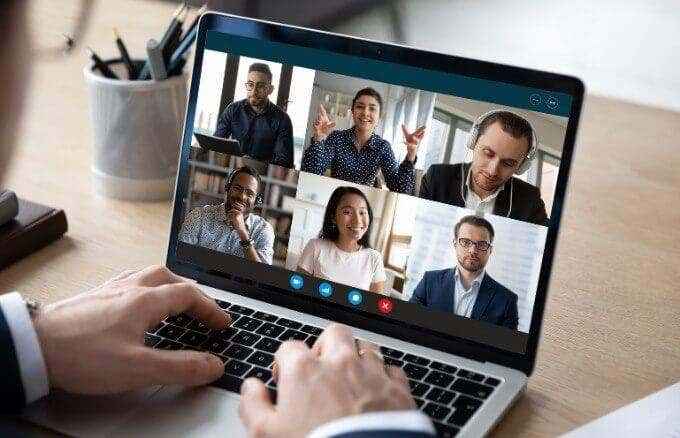
- 1449
- 255
- Marleen Weight
Da die Fernarbeit in vielen Teilen der Welt weiter zunimmt, ist virtuelle Konferenzen zu einer Notwendigkeit geworden. Eine Vielzahl von Videokonferenzsystemen ist verfügbar, was es einfacher macht, Ihre eigenen Konferenzanrufe zu hosten als je zuvor.
Wenn Sie sich fragen, wie man einen Telefonkonferenz treibt, gibt es Dutzende von Apps von Konferenzanrufen, die es einfach machen, einen Anruf einzurichten und zu steigen. Es kann jedoch entmutigend sein, den richtigen zu finden, da die meisten ähnliche Funktionen bieten.
Inhaltsverzeichnis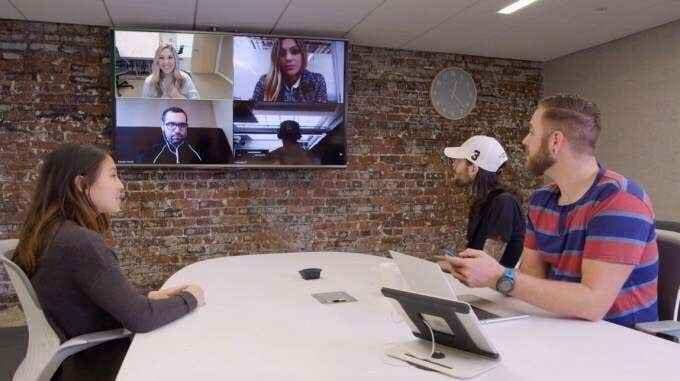
Weitere wertvolle Funktionen, die Sie im Zoom finden, sind das Erreichen von Aufnahmen, Gruppennachrichten, Breakout -Räume, Whiteboard- und Bildschirmfreigabe, aktive Lautsprecheransichten und Integration mit Outlook und Chrome.
Sie können Ihre Hand auch aufwerfen, um eine Frage zu stellen, ohne den Rest der Teilnehmer zu unterbrechen, und jemanden als Gastgeber zu bestimmen, wenn Sie den Anruf verlassen müssen.
Die App ist für Windows-, Mac-, Android- und iOS -Geräte verfügbar, damit Sie eine Besprechung von Ihrem Smartphone oder Desktop von einem Meeting anbieten können. Wenn Sie sich auf Chromeos befinden, wenden Sie sich an unseren Leitfaden, wie Sie Zoom auf Chromebook verwenden können.
2. Microsoft Teams
Microsoft -Teams sind nicht nur eine Konferenzanruf -App, sondern auch eine Gruppenkollaborationssoftware, mit der Teams aus der Ferne zusammenarbeiten können. Die App bietet zahlreiche Funktionen und Kollaborationstools, einschließlich Chat, Videoanrufe sowie Zugriff auf Büroprogramme wie Word, PowerPoint und Excel.
Mit Teams können Sie Ihren Bildschirm freigeben, Umfragen und Umfragen erstellen, an einem digitalen Whiteboard arbeiten, Dateien teilen und Meetings aus einem Desktop oder einer mobilen App ausstellen.
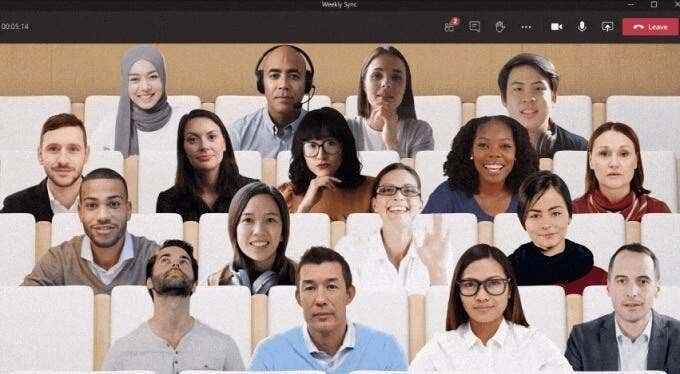
Wenn Sie sich fragen, ob Sie sich mit Microsoft -Teams oder Zoom für einen Telefonkonferenz einsetzen möchten, hängt dies davon ab, ob Sie die kostenlosen oder bezahlten Pläne verwenden. Mit den Teams können Sie mit dem kostenlosen Plan nur Einzelgespräche ausrichten, sodass Sie keine Konferenzanrufe mit mehreren Teilnehmern ausrichten können.
Mit Zoom dagegen können Sie einen Telefonkonferenz mit mehreren Teilnehmern mit seiner kostenlosen Version hosten.
Eines der einzigartigen Funktionen, die Sie bei Teams finden, ist der Zusammenschluss der Zusammenarbeit, mit der Sie andere Teilnehmer in einem virtuellen Raum Ihrer Wahl treffen können, ob es sich um ein Büro oder ein Café handelt. Sehen Sie sich unseren Leitfaden zu den besten Tipps und Tricks von Microsoft Teams an, damit Sie mit der App produktiver werden können.
3. Skype
Skype gehört zu den frühesten Apps, die seit 2003 Video -Chat und VoIP -Dienste anbieten. Die App bietet kostenlose Anrufe von Skype-to-Skype, kostenlose Videokonferenzen für bis zu 50 Teilnehmer und andere Funktionen wie SMS-SMS, HD-Video- und Audio- und Festnetzanrufe.
Sie können auch Ihren Bildschirm freigeben, Dateien hochladen, Echtzeitübersetzungen in Skype wie mit Zoom verwenden und Skype-Anrufe unter Windows, Mac, iPhone oder Android-Gerät aufnehmen.
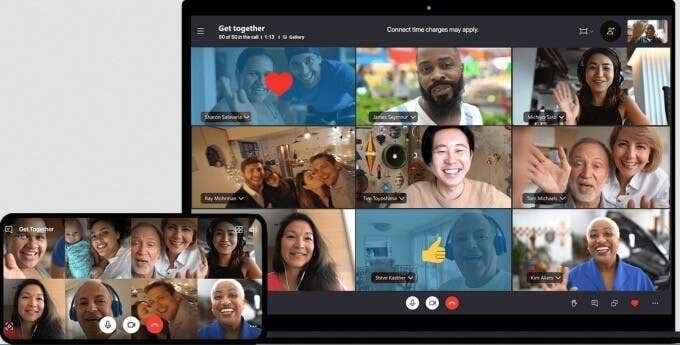
Um einen Telefonkonferenzanruf bei Skype einzurichten, können Sie online ein kostenloses Meeting -Link erstellen oder eine über die Skype -App auf Ihrem Desktop oder Mobilgerät einrichten.
Wenn Sie die Skype -App verwenden, starten Sie sie auf Ihrem Computer oder Mobilgerät und wählen Sie die aus Gruppe Symbol über Ihrer Kontaktliste. Wählen Sie im leeren Fenster die Kontakte aus und ziehen Sie die Kontakte in der Telefonkonferenz und initiieren Sie den Anruf, indem Sie die auswählen Rufgruppe Taste.
4. Gotomeeting
GOTomeeting ist eine hervorragende App für die Konferenz, die für Kleinunternehmer in Bezug.
Der Service ist voller qualitativ hochwertiger Konferenzfunktionen wie Messaging, Aufzeichnung, Bildschirmfreigabe, Transkriptionen, Besprechungsschlösser und Zeichenwerkzeuge.
Sie können Gotomeeting auf einem Webbrowser, einem Desktop oder einem mobilen Gerät und einem Sofortversammlungen ausführen oder ein Meeting für später planen. Der Hauptnachteil ist, dass es keinen kostenlosen Plan gibt, aber eine 14-tägige Testversion ist für Sie verfügbar.
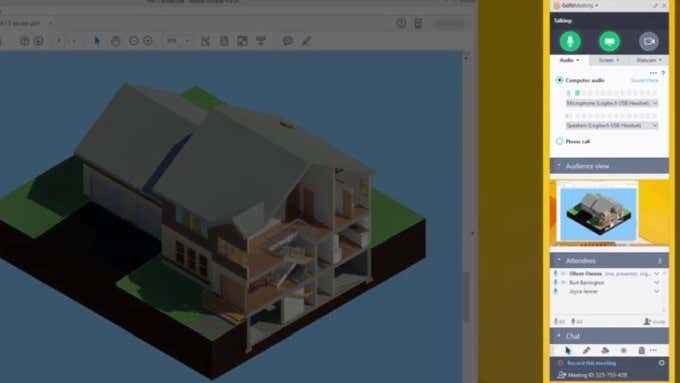
Eine Chat-Funktion ist enthalten, mit der die Teilnehmer miteinander kommunizieren können, ohne den Lautsprecher zu unterbrechen, und HD-Videostream für Kristallklarenbilder während der Besprechungen.
Um einen Telefonkonferenz mit Gotomeeting durchzuführen, melden Sie sich in Ihrem Konto an und wählen Sie dann die Schaltfläche Zeitplan unter Planen Sie ein Meeting auf der Seite My Meetings aus. Wählen Sie im neuen Browserfenster ein Datum und eine Uhrzeit für den Anruf aus, wählen Sie, ob es sich um eine einmalige oder wiederkehrende Besprechung, Ihre Audiooptionen handelt, und setzen Sie dann Berechtigungen und Passwörter.
Wenn die Besprechungseinstellungen vorhanden sind, laden Sie Ihre Teilnehmer ein und beginnen Sie dann mit dem Telefonkonferenz. Während des Meetings können Sie auf andere Optionen und Liste der Teilnehmer aus dem Kontrollpanel zugreifen, zusammenarbeiten und die Anrufaufzeichnungen mit den Teilnehmern teilen.
5. Google Meet
Google Meet und Zoom sind in Bezug auf Funktionen und Einrichten nahezu ähnlich. Google Meet ist jedoch eine kostenlose App Conference Call -App für alle Google -Kontobenutzer.
Die App arbeitet auf Desktop- und Mobilgeräten. Sie können von Google Mail selbst auf sie zugreifen oder einen Sofortkonferenzanruf von der Google Meet -Startseite oder -App auf Ihrem Mobilgerät erstellen.
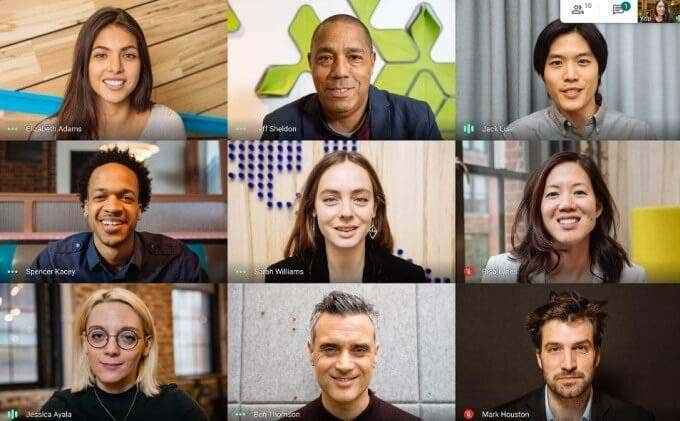
Während eines Meetings können Sie eine Präsentation machen, Ihre Hand erhöhen, Umfragen durchführen, Breakout -Räume verwenden, ein Whiteboard verwenden, Ihren Hintergrund ändern, Chat -Nachrichten senden und sogar Bildunterschriften verwenden.
Schauen Sie sich unseren detaillierten Leitfaden bei Google Meet an und wie es für detaillierte Schritte zum Einrichten der Einrichtung funktioniert.
Verbessern Sie Ihre Gruppenanruferfahrung
Vorbei sind die Zeit. Heute brauchen Sie nur ein starkes WLAN, ein Laptop oder ein mobiles Gerät und eine gute App für Konferenzanrufe.
Mit diesen fünf Telefon -Apps erhalten Sie eine bessere Konnektivität mit Familie oder Kollegen auf der ganzen Welt, mehr Flexibilität, um von überall von überall zu arbeiten, und Sie können Besprechungen mit einem Hut durchführen. Wenn Sie sich mit Kollegen einsiegeliger treffen möchten, sehen Sie sich die besten Dienste an, um Meetings in virtueller Realität abzuhalten.
Was ist Ihr bevorzugter Calling -Service für Konferenzen?? Erzählen Sie uns in den Kommentaren davon.
- « Was ist IGFXEM -Modul in Windows 10 (und ist es sicher?)
- So reparieren Systeme unterbricht die hohe CPU -Verwendung in Windows 10 »

